答案:VSCode是编辑CSS的首选工具,支持快捷创建、智能补全、实时调试及预处理器集成。通过Ctrl+N新建文件并保存为.css格式即可启用语法高亮与IntelliSense;推荐在项目文件夹中右键创建文件以规范路径,命名应清晰如main.css,并将CSS文件集中存放于styles等目录下;编辑时可享受属性补全、颜色选择器、代码格式化(Shift+Alt+F)和错误提示;配合Live Server实现浏览器实时预览,使用CSS Peek可快速跳转样式定义;对Sass、Less等预处理器有良好支持,通过扩展如Live Sass Compiler可自动编译,PostCSS可通过任务配置集成,提升开发效率与代码质量。
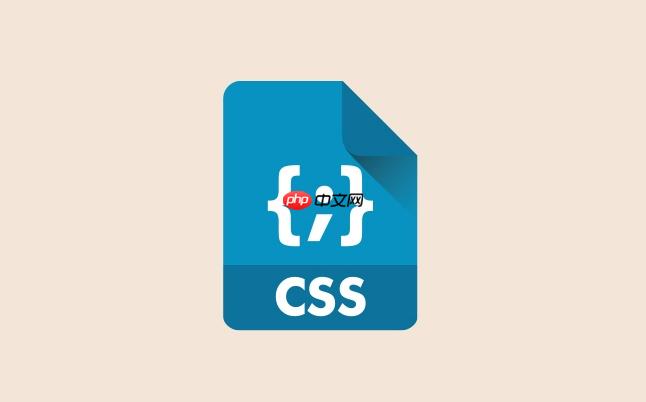
CSS代码本质上就是纯文本,任何文本编辑器都能打开。但要说高效、智能地创建和编辑CSS文件,尤其是针对前端开发这个语境,Visual Studio Code(VSCode)无疑是当前最主流、也最推荐的选择。它不仅仅是打开和保存那么简单,更是一个集成了诸多开发辅助功能的强大平台,能让你的CSS编写体验提升好几个档次,从我个人的使用经验来看,它几乎成了前端开发的标配。
在VSCode中创建和编辑CSS文件,其实流程相当直观,但其中蕴含的效率提升点却不少。首先,你需要启动VSCode。接着,创建新文件的方式有几种:最直接的是通过菜单栏的“文件(File)” -> “新建文件(New File)”,或者更快捷地使用键盘组合键
Ctrl+N
Cmd+N
Ctrl+S
Cmd+S
style.css
CSS
.css
.css
接下来就是编辑代码了。在保存好的
.css
font-s
font-size
font-style
display:
block
flex
grid
在VSCode里创建CSS文件,除了前面提到的
Ctrl+N
Ctrl+Shift+E
styles/main.css
立即学习“前端免费学习笔记(深入)”;
说到最佳实践,我认为有几点是值得注意的。首先是命名规范。给CSS文件起一个清晰、有意义的名字,比如
header.css
footer.css
buttons.css
main.css
CSS
styles
styles/base/
styles/components/
styles/pages/
Ctrl+S
VSCode在智能编辑和辅助调试CSS方面,可以说做得相当出色,这不仅仅是提供一个文本框那么简单。我个人最依赖的几项功能,首先是强大的IntelliSense。它不仅能提示CSS属性和值,还能识别你在HTML中定义的类名和ID,并在CSS文件中进行关联提示,这在大型项目中查找和编写样式时,简直是神器。
其次是内置的CSS Linter。VSCode会实时检查你的CSS代码,高亮显示潜在的语法错误、无效属性或者一些不符合最佳实践的警告。比如,你可能不小心写错了属性名,或者使用了已经被废弃的属性,Linter都会及时提醒,这在很大程度上帮助我避免了一些低级错误,提升了代码质量。
再者,代码格式化功能(
Shift+Alt+F
对于调试,虽然CSS本身没有传统意义上的“调试器”,但VSCode通过Live Server这样的扩展,可以实现实时预览,这在调整样式时非常有用。你修改了CSS文件,浏览器页面会立即更新,省去了手动刷新页面的步骤,大大加快了迭代速度。还有一些扩展,比如CSS Peek,它允许你在HTML文件中按住
Ctrl
VSCode对CSS预处理器(如Sass/SCSS、Less)和后处理器(如PostCSS)的支持,可以说非常完善,这也是我选择它作为主力开发工具的重要原因之一。在我看来,现代前端开发几乎离不开这些工具,它们极大地增强了CSS的可维护性和可编程性。
对于Sass/SCSS和Less这类预处理器,VSCode本身就提供了基础的语法高亮支持,让这些文件的代码看起来和普通CSS一样清晰。但真正的魔力在于扩展。例如,
Live Sass Compiler
至于PostCSS,它更像一个CSS的“插件系统”,可以用来做自动添加浏览器前缀、CSS模块化、未来CSS语法转换等操作。VSCode通过其强大的任务运行器(Tasks)功能,可以轻松集成PostCSS的构建流程。你可以在
tasks.json
postcss-cli
总的来说,VSCode的开放性和可扩展性,让它能够紧跟前端技术的发展步伐。无论是传统的CSS,还是各种新兴的预处理器、后处理器,都能在VSCode中找到高效且智能的解决方案。这不仅仅是工具层面的支持,更是一种生态系统的构建,让开发者能够专注于创造,而不是被工具本身所束缚。
以上就是CSS怎么打开代码_VSCode中CSS代码文件的创建与编辑教程的详细内容,更多请关注php中文网其它相关文章!

每个人都需要一台速度更快、更稳定的 PC。随着时间的推移,垃圾文件、旧注册表数据和不必要的后台进程会占用资源并降低性能。幸运的是,许多工具可以让 Windows 保持平稳运行。

Copyright 2014-2025 https://www.php.cn/ All Rights Reserved | php.cn | 湘ICP备2023035733号